Mechanische Gaming-Tastaturen sind besonders wegen der Taster, des Aussehens und des Funktionsumfangs, den viele von ihnen mit sich bringen, beliebt. Wir zeigen die fünf Besten.
Beim Begriff Gaming-Tastatur hat wohl jeder eine etwas andere Vorstellung. Für manche ist hauptsächlich die bunte RGB-Beleuchtung ausschlaggebendes Kriterium, für andere ist es die Software und die damit einhergehenden Funktionen wie Makros zu erstellen oder Tasten neu oder mehrfach zu belegen. Auch die Wahl der Taster, auch Switches genannt, spielt in diesem Zusammenhang für viele eine Rolle. Der Markt der mechanischen Tastaturen hat in den vergangenen Jahren immer mehr Zuwachs bekommen und ist von der Enthusiast-Nische in den Mainstream gewandert. Regelmäßig werben Hersteller mit neuen Funktionen und technologischen Durchbrüchen aufseiten der Soft- und Hardware um die Gunst der Kunden.
Wir zeigen in dieser Bestenliste mechanische Tastaturen, die durch ihre Funktionen, ihren einsteigerfreundlichen Preis oder ihr Gesamtpaket überzeugen.
Welche ist die beste mechanische Gaming-Tastatur?
Die Steelseries Apex Pro TKL Wireless ab 245 Euro ist unser Testsieger, da sie mit ihren magnetisch-mechanischen Schaltern und einer umfangreichen Software ein komplett neues Zockerlebnis schafft. Preis-Leistungs-Sieger ist die Sharkoon Crystal Shark ab 55 Euro – nicht zuletzt durch den preiswerten Einstieg in die Welt des Hot-Swappings. Das umfangreichste Gesamtpaket liefert die Be Quiet Dark Mount ab 250 Euro.
KURZÜBERSICHT
Testsieger
Steelseries Apex Pro TKL
Die Steelseries Apex Pro TKL Wireless ist unser Testsieger. Die magnetisch-mechanischen OmniPoint 3.0 Schalter sorgen in Kombination mit der Software dafür, dass die Tastatur ideal an die eigenen Bedürfnisse anpassbar ist. Der verbaute OLED-Bildschirm ist nicht nur ein Hingucker, sondern auch ein nützliches Tool, um spielrelevante Informationen anzuzeigen. Zusätzliche Flexibilität schafft das Keyboard durch seine kabellosen Verbindungsmöglichkeiten. Für 245 Euro ist sie zwar teuer, man bekommt jedoch dafür ein hervorragendes Stück Hardware.
VORTEILE
- hohe Individualisierbarkeit dank magnetisch-mechanischer Schalter
- sehr umfangreiche Software mit vielen granularen Einstellungsmöglichkeiten
- OLED-Display praktisch, um Änderungen schnell durchzuführen
NACHTEILE
- teuer
- Funktionen der Software teilweise nicht verständlich erklärt
Bestes Gesamtpaket
Be Quiet Dark Mount
Die Be Quiet Dark Mount ist für uns das beste Gesamtpaket. Sie bietet ein geniales Schreibgefühl, unterstützt durch ein gut durchdachtes System der Geräuschdämmung und durch ihr modulares Design die Möglichkeit, die Tastatur jederzeit an der Situation anzupassen. Während die Software noch Verbesserungsbedarf hat, liefern Media-Dock und Display-Tasten nützliche Tools, um den Funktionsumfang der 250 Euro teuren Tastatur abzurunden.
VORTEILE
- Zuschaltbare Funktionen dank modularem Design
- Sehr leise durch aufwendige Geräuschdämmung
- Individualisierbare Display-Tasten
NACHTEILE
- Software noch unausgereift
- Geringe Auswahl an Beleuchtungseffekten
Preis-Leistungs-Sieger
Sharkoon Crystal Shark
Die Sharkoon Crystal Shark liefert unserer Meinung nach das beste Preis-Leistungs-Verhältnis, da sie mit 55 Euro ein außergewöhnliches Design, mehrere Verbindungsmöglichkeiten und Hot Swapping unterstützt. Sie ist daher besonders für Leute interessant, die sich mehr Flexibilität wünschen, jedoch dafür nicht zu tief in die Tasche greifen möchten.
VORTEILE
- Auffälliger Transparent-Look, der RGB-Beleuchtung hervorhebt
- Hot-Swap-Tastatur zu einem angenehmen Preis
- Tools zum Entfernen von Tastenkappen und Schaltern werden mitgeliefert
NACHTEILE
- Tastenkappen anfällig für Fett- und Fingerabdrücke
- Tastaturabdeckung stört beim Tippen und Zocken
Warum zu einer mechanischen Gaming-Tastatur greifen?
Im Grunde tun alle Tastaturen dasselbe: Drückt man eine Taste, wird der Buchstabe ausgegeben oder der Charakter in eine bestimmte Richtung bewegt. Der Unterschied liegt darin, wie gut die Tastatur das macht.
Bereits seit einigen Jahren sind mechanische Tastaturen im Gaming-Bereich nicht mehr wegzudenken. Sie unterscheidet primär eins von herkömmlichen Membran-Tastaturen, wie man sie etwa häufig im Büro verwendet: die in ihnen verbauten mechanischen Switches. Anstatt einer einzigen Membran-Schicht, die sich über die gesamte Tastatur erstreckt, hat jede Taste bei einem mechanischen Keyboard einen eigenen Taster. Dieser gibt der Tastatur nicht nur ein besonderes Schreibgefühl, sondern reagiert deutlich schneller und präziser – beim Zocken natürlich essenziell. Ein weiterer Vorteil: Mechanische Tastaturen sind aufgrund der in ihnen verbauten Switches deutlich langlebiger als Membran-Tastaturen. Ist eine Taste kaputt, tauscht man sie einfach aus. Zudem kann man aus unterschiedlichen Schalter-Typen wählen, die alle ihre eigene Charakteristik haben. Welcher für wen und welchen Einsatzzweck zu bevorzugen ist, ist in der Regel Geschmackssache. Wir stellen weiter unten die gängigsten Varianten vor.
Neben den technischen Aspekten ist vor allem auch die Individualisierbarkeit von mechanischen Tastaturen für viele ein Kaufgrund. Angefangen bei unterschiedlichen Formfaktoren bis hin zum Design der Tastatur. Die Tastenkappen der meisten mechanischen Keyboards sind austauschbar – da genormt – und viele Geräte unterstützen auch den Austausch der Schalter. Gefällt das Design der Tastenkappen, auch Keycaps genannt, nicht? Kein Problem: einfach durch ein neues ersetzen. Die verbauten Clicky-Switches sind zu laut? Und schwups, sind sie durch eine lineare Variante ausgetauscht. Die Individualisierungsmöglichkeiten sind vielzählig, können aber auch getrost ignoriert werden, wenn man möchte.
Was gilt es bei den Tastaturgrößen zu beachten?
Mechanische Tastaturen gibt es in unterschiedlichen Größen, die zum Teil eine Umgewöhnung erfordern, wenn man zuvor nur regulär große Keyboards verwendet hat. Man unterteilt die Größen dabei überwiegend in Prozente. Je nach Hersteller sind die Layouts der Tastaturen etwas anders, bewegen sich aber fast alle im selben prozentualen Bereich. Folgend beschreiben wir die gängigsten Formfaktoren:
Die 100-Prozent-Tastatur (full-size) ist, wie der Name schon sagt, eine vollwertige Tastatur. Bei ihr werden keinerlei Tasten vermisst, sie ist dafür aber auch die Platz-raubendste auf dem Schreibtisch.
96-Prozent-Tastaturen sind im Prinzip 100-Prozent-Tastaturen, bei denen einzelne, meist selten genutzte, Tasten wie die Druck- oder Pause-Taste fehlen. Dadurch wird das Layout der Tastatur etwas platzsparender, ohne auf den Großteil der Funktionen zu verzichten.
TKL (auch 80 Prozent) steht für Tenkeyless und beschreibt Tastaturen, bei denen das Numpad fehlt. Man behält in diesem Design die wichtigsten Tasten der Peripherie bei, während durch das Entfernen des Numpads Platz gespart wird. TKL-Keyboards eignen sich besonders gut zum Zocken, da man so mehr Raum auf dem Schreibtisch für Mausbewegungen hat.
75-Prozent-Keyboards verzichten neben dem Numpad auch auf einzelne Navigationstasten, ähnlich wie beim 96-Prozent-Layout. Das ermöglicht ein noch kompakteres Design, bei dem so wenig dead space wie möglich auf der Tastatur übrig bleibt. Optisch kann das Ganze etwas zusammengequetscht wirken.
65-Prozent-Tastaturen sind deutlich kompakter und erfordern in der Regel eine Umgewöhnung, da sie komplett auf die F-Tasten verzichten. Anstatt dessen sind die Funktionen dieser auf die Tastenreihe darunter ausgelagert. Mithilfe der Fn-Taste, die immer bei 65-Prozent-Layouts vorhanden ist, greift man so weiter auf sie zu.
Mit 60-Prozent-Tastaturen erreicht man das Minimum an Tasten und Tastaturgröße, mit dem es sich noch halbwegs gut arbeiten lässt. Im Vergleich zum etwas größeren 65-Prozent-Layout vermisst man hier zusätzlich noch die Pfeiltasten. Dieses Layout erlebte vor allem in der kompetitiven Shooter-Szene mit Keyboards der Marke Ducky einen Hype. Für viele Büroarbeiten sind die kleinen Geräte aufgrund der fehlenden bzw. ausgelagerten Tasten aber umständlich zu nutzen.
BESTENLISTE
Testsieger
Steelseries Apex Pro TKL
Die Steelseries Apex Pro TKL besticht durch ein phänomenales Tippgefühl, hohe Individualisierbarkeit dank magnetisch-mechanischer Schalter und einer ausgereiften Software. Ob das den hohen Preis rechtfertigt, zeigt unser Test.
VORTEILE
- hohe Individualisierbarkeit dank magnetisch-mechanischer Schalter
- sehr umfangreiche Software mit vielen granularen Einstellungsmöglichkeiten
- OLED-Display praktisch, um Änderungen schnell durchzuführen
NACHTEILE
- teuer
- Funktionen der Software teilweise nicht verständlich erklärt
Steelseries Apex Pro TKL im Test
Die Steelseries Apex Pro TKL besticht durch ein phänomenales Tippgefühl, hohe Individualisierbarkeit dank magnetisch-mechanischer Schalter und einer ausgereiften Software. Ob das den hohen Preis rechtfertigt, zeigt unser Test.
Steelseries fährt mit der Apex Pro TKL Wireless harte Geschütze auf. Ausgestattet mit magnetisch-mechanischen Schaltern, einem OLED-Bildschirm und diversen Software-Funktionen, will die Tastatur das Zock- und Schreiberlebnis bereichern. Hier allen voran die variable Sensibilität der Schalter, die über die App Steelseries GG für jedes Spiel individuell eingestellt werden kann.
Die Steelseries Apex Pro TKL Wireless erschlägt einen fast mit Einstellungsmöglichkeiten und aufregend klingenden Features wie Rapid Trigger oder Protection Mode, die Vorteile beim Zocken verschaffen sollen. Wie nützlich diese sind und ob das Konzept der Tastatur aufgeht, verraten wir im Test.
Lieferumfang
Bereits die Verpackung der Apex Pro TKL Wireless lenkt die Aufmerksamkeit auf sich: in schrillem Orange und vollgepackt bis obenhin kommt die Tastatur bei einem daheim an. Öffnet man die Box, begrüßt einen zuerst die Tastatur in mattem Schwarz. Unmittelbar über ihr befinden sich zwei herausnehmbare Karton-Einlagen, ebenfalls in knalligem Orange, in denen sich der USB-C-Wireless-Dongle samt Erweiterungsadapter befindet und ein Tastenkappen-Entferner. Links daneben haust das von Nylon ummantelte USB-C- auf USB-A-Kabel, welches für den kabelgebundenen Betrieb der Tastatur benötigt wird. Alternativ findet es auch Gebrauch, wenn der PC nicht über einen direkten USB-C-Port verfügt. Dann wird der Adapter an das Kabel angeschlossen, um den Funkempfänger zu verbinden.
Im Karton direkt unter der Tastatur befindet sich zu guter Letzt noch eine magnetisch befestigte Handballenauflage.
Design
Die Tastatur gibt es in zwei Farben: Schwarz und Weiß. Ausgeschaltet wirkt sie recht schlicht. Das Gehäuse ist aus Plastik, was bei dem stolzen Preis, den sie kostet, etwas schade ist. Auf der Tastatur befinden sich Double-Shot PBT-Tastenkappen, die sich gewohnt gut beim Tippen anfühlen. Die verwendete Schriftart auf den Funktionstasten, etwa der Shift-Taste, ist etwas gewöhnungsbedürftig, da sie dem sonst eher schlichten Design der Tastatur bricht und einen förmlich anschreit.
Oben rechts, direkt neben der F12-Taste, ist ein OLED-Bildschirm in die Tastatur eingelassen. Wird er nicht gerade genutzt, zeigt dieser standardmäßig den Steelseries-Schriftzug und den derzeitigen Akkustand an. Bedient wird der Bildschirm über ein geriffeltes Scroll-Wheel und einen Button direkt darunter. Das OLED-Display hat mehrere Funktionen. Zum einen ist die Taste neben dem Bildschirm eine Media-Taste, mit der man Musik oder Videos starten, stoppen oder skippen kann. Über den Bildschirm lässt sich auch die Sensitivität der Tasten außerhalb der Software einstellen. Genauso können Makros aufgezeichnet und abgespeichert sowie Konfigurationen gespeichert und geladen werden. Auch die Helligkeit der RGB-Beleuchtung stellt man über den Bildschirm ein. Weitere Funktionen für bestimmte Apps und Spiele werden über Steelseries GG freigeschaltet.
Oben links an der Tastatur befindet sich ein Wipp-Schalter, über den man zwischen Bluetooth- und Funkverbindung wechseln kann oder sie ausschaltet, wenn sie kabellos genutzt wird.
Unter der Tastatur befinden sich ausklappbare Füße, die zwei Höheneinstellungen ermöglichen, und um den Rahmen herum mehrere gummierte Stellen, die dem Keyboard Halt geben.
Die Apex Pro TKL Wireless ist, wie es für Gaming-Tastaturen typisch ist, mit RGB-Beleuchtung ausgestattet. Diese wird über die Software Steelseries GG gesteuert und bietet unzählige Möglichkeiten der Individualisierung.
Als Tastatur im TKL-Design ist die Apex Pro kürzer als eine vollständige Tastatur. Schließlich fehlt bei ihr das Numpad, wodurch sie im Umkehrschluss jedoch platzsparender ist und mehr Raum für Mausbewegungen auf dem Schreibtisch zulässt.
Steelseries hat in der Apex Pro TKL Wireless sogenannte Omnipoint 3.0 Schalter verbaut. Dabei handelt es sich um mechanisch-magnetische Schalter, durch die es möglich ist, den Betätigungspunkt jeder Taste anzupassen. Im Klartext ist damit gemeint, wie stark man eine Taste drücken muss, bis diese reagiert. Die Schalter sind nicht hot-swappable, was in diesem Fall einleuchtend ist, da die Funktionalität der Tastatur größtenteils von ihnen abhängt und es wenig sinnvoll erscheint, sie durch nicht magnetische Schalter zu ersetzen.
Im Inneren der Tastatur wurde eine dreilagige Schaumstoffmatte verbaut, um Geräusche beim Tippen zu reduzieren. Außerdem sind alle Schalter von Werk aus geschmiert und Stabilisatoren sorgen zum Beispiel bei der Leertaste dafür, dass diese nicht zu sehr wackelt.
Die mitgelieferte Handballenstütze ist zwar eine nette Dreingabe, aber leider nicht sonderlich bequem, da sie nicht gepolstert ist. Leider sind die Magnete, die an der Stütze angebracht sind, etwas zu schwach, wodurch diese beim Bewegen der Tastatur leicht aus der Position kommen und wieder an die richtige Stelle geschoben werden müssen. Da man die Tastatur im Idealfall aber nicht dauernd durch die Gegend schiebt, sollte sich der Frust in Grenzen halten.
Inbetriebnahme
Theoretisch kann die Tastatur direkt aus der Verpackung heraus genutzt werden. Hat man sie das erste Mal mit dem PC verbunden, ob kabelgebunden oder über Bluetooth oder Funk im Wireless-Mode, ist sie einsatzbereit. Um sie jedoch im vollen Umfang nutzen zu können, muss die Software Steelseries GG installiert werden. Sie schaltet nicht nur den vollen Funktionsumfang der Apex Pro TKL Wireless frei, sondern ermöglicht es auch, Firmware-Updates durchzuführen. Achtung: Wenn der Funk-Dongle ebenfalls ein Update erhält, muss ein zweites USB-A auf USB-C-Kabel vorhanden sein. Ein passendes Kabel haben wir unten im Preisvergleich verlinkt.
Geladen wird das Keyboard mittels des USB-A auf USB-C-Kabels. Dieses wird einfach an einen USB-Port am PC angeschlossen und mit der Tastatur verbunden. Laut Hersteller reicht eine Akku-Ladung im Funk-Betrieb 37,5 Stunden, was in der Praxis stimmt. Im Bluetooth-Modus soll eine Ladung sogar bis zu 45 Stunden reichen.
Software
Mit dem Programm Steelseries GG konfiguriert man die Tastatur vollumfänglich. Die zwei für die Tastatur relevanten Hauptkomponenten des Programms finden sich in der Kategorie Engine wieder. Hier stellt man zum einen die Funktionen der Tasten sowie die Sensitivität der Tastenanschläge ein, zum anderen passt man über Prism die Beleuchtung der Tastatur bis ins Detail an. Leider wird in der Software selbst nur wenig erklärt, weswegen man bei bestimmten Settings etwas herumdoktern oder gleich im Internet recherchieren muss. Eine Einführung oder Ähnliches gibt es nicht. Besonders Funktionen wie die duale Bindung würden stark von einem Erklärtext profitieren.
Das Besondere an der Steelseries Apex Pro TKL Wireless sind die magnetisch-mechanischen Schalter, die im Detail über die Software angepasst werden können. Das geht sogar so weit, dass man für jede Taste die Sensitivität einzeln einstellen kann. Beim Zocken kann das beispielhaft bedeuten, dass eine Fähigkeit auf der E-Taste schneller gezündet werden kann, weil die Taste schneller reagiert. Genauso kann einer Taste eine niedrigere Sensitivität zugewiesen werden, wenn man diese zum Beispiel nur sehr gezielt einsetzen möchte. Die Vielzahl an Möglichkeiten ist genial, und die Umsetzung in der Praxis hat im Test reibungslos funktioniert.
Im Rahmen von Steelseries GG profitiert die Tastatur von zwei weiteren Funktionen, nämlich dem sogenannten Rapid Trigger und dem Schutzmodus. Rapid Trigger ist eine Funktion, bei der man sich fast schon fragen muss: Ist das bereits Cheaten? Denn ist Rapid Trigger für eine Taste aktiviert, setzt sich diese sofort zurück, sobald man von der Taste loslässt. Bei den meisten anderen Tastaturen gibt es eine feste Distanz, die die Taste wandern muss, bis sie zurückgesetzt wird. Rapid Trigger eliminiert diese im Prinzip, wodurch präzisere Bewegungen in Spielen versprochen werden. Auch hier kann die Sensitivität nach Wahl auch selbst eingestellt werden.
Der Protection Mode geht in die entgegengesetzte Richtung. Ist dieser für eine Taste aktiviert, wird die Sensitivität der darum liegenden Tasten reduziert. Fat-Fingering, also aus Versehen im Eifer des Gefechts auf die falsche Taste zu kommen, soll durch dieses Feature eliminiert werden. Da dem Tester dies häufig genug in Valorant passiert, hat er sich unheimlich über diese Funktion gefreut und möchte sie nicht mehr missen.
Selbstverständlich ist die Software in der Lage, Makros einzuprogrammieren und Tasten doppelt zu belegen. Selbst die Art, wie eine eingespeicherte Funktion getriggert werden soll, also ob beim Herunterdrücken oder Loslassen der Taste, ist individuell anpassbar.
Prism steuert die Beleuchtung der Apex Pro TKL Wireless. Insgesamt gibt es drei Ebenen, auf denen die Farben eingestellt werden können. Auf der aktiven Ebene wird der automatisch laufende Effekt eingerichtet. Hier gibt es eine Vielzahl an verschiedenen Farbmodi, die natürlich auch für jede Taste individuell einrichtbar sind. Auf der reaktiven Ebene geht es um Effekte, die beim Tippen der Tasten zu sehen sind. Die Leerlaufebene verhält sich im Prinzip wie ein Bildschirmschoner und startet dann, wenn die Tastatur eine vordefinierte Zeit nicht in Benutzung ist. Insgesamt überzeugt die Auswahl an Effekten und Einstellungsmöglichkeiten der RGB-Beleuchtung und erlaubt jedem, das Farbspiel den eigenen Wünschen entsprechend anzupassen.
Eine Auswahl an Apps kann mit der Tastatur verknüpft werden, wodurch das OLED-Display neue Funktionen erhält. Verknüpft man unter anderem den Musik-Service Tidal mit dem Keyboard, zeigt das Display den derzeit laufenden Interpreten und den Namen des Lieds an. Das Gros der verknüpfbaren Apps sind jedoch Spiele. In diesem Fall zeigt der Bildschirm dann spielrelevante Informationen wie zum Beispiel Kills oder die Rundenanzahl an.
Tippgefühl
Das Tippen auf der Steelseries Apex Pro TKL Wireless macht unglaublich Spaß. Zumindest wenn man lineare Schalter mag, denn die Omnipoint 3.0 erzeugen keinen spürbaren Widerstand, wie es taktile Schalter tun würden und auch kein lautes Klicken, wie man es von clicky Schaltern gewohnt ist. Die Geräusche, die das Keyboard beim Tippen von sich gibt, sind dank dämpfendem Schaumstoff, vorgeschmierten Switches und den Stabilisatoren äußerst präzise und ohne Knarz- beziehungsweise Kratzgeräusche.
Preis
Der Preis der Apex Pro TKL Wireless ist nicht ohne. Die UVP der kabellosen Tastatur liegt bei 290 Euro, aktuell ist sie aber bereits für 245 Euro erhältlich. Dafür bekommt man aber auch einiges für sein Geld. Da magnetisch-mechanische Switches zum Zeitpunkt des Tests noch relativ neu in der Welt der mechanischen Keyboards sind, hat man dementsprechend auch nur wenige Alternativen, wenn man die Vorzüge der Technologie genießen möchte – primär mit dem gleichen Funktionsumfang, den die Apex Pro TKL mit sich bringt. Zur Tastatur gibt es optional unter anderem alternative Tastenkappen für 35 Euro sowie Dämpfungsringe für die einzelnen Tasten, um das Tippen noch leiser zu machen, für 15 Euro.
Fazit
Die Steelseries Apex Pro TKL Wireless bietet ein ansprechendes Gesamtpaket für diejenigen, die bereit sind, tief in die Tasche zu greifen. Dafür bekommt man jedoch auch einiges geboten. Besonders der hohe Grad an Individualisierbarkeit sticht hier positiv hervor. Die einzeln konfigurierbaren Tasten, das Programmieren von Makros und die verstellbare Sensibilität der magnetischen Schalter sind besonders für Zocker interessant und genau die soll das Produkt auch ansprechen. Interessiert man sich nur bedingt für diese Features, ergibt es wenig Sinn, dafür so tief in die Tasche zu greifen. Hat man jedoch Spaß daran, die Tastatur nach den eigenen Vorstellungen zu individualisieren, um am Ende in Valorant schneller seinen Ultimate zünden zu können, dann erhält man mit der Steelseries Apex Pro TKL Wireless sehr viel für sein Geld.
Bestes Gesamtpaket
Be Quiet Dark Mount
Mit der modularen Tastatur Dark Mount wagt das deutsche Unternehmen Be Quiet den ersten Versuch, auf dem Keyboard-Markt Fuß zu fassen. Ob das ungewöhnliche Konzept aufgeht, verrät der Test.
VORTEILE
- Zuschaltbare Funktionen dank modularem Design
- Sehr leise durch aufwendige Geräuschdämmung
- Individualisierbare Display-Tasten
NACHTEILE
- Software noch unausgereift
- Geringe Auswahl an Beleuchtungseffekten
Be Quiet Dark Mount Tastatur im Test
Mit der modularen Tastatur Dark Mount wagt das deutsche Unternehmen Be Quiet den ersten Versuch, auf dem Keyboard-Markt Fuß zu fassen. Ob das ungewöhnliche Konzept aufgeht, verrät der Test.
Die Be Quiet Dark Mount verspricht, geräuscharmes Tippen mit innovativem modularem Design zu verbinden und damit eine hoch individualisierbare Tastatur zu liefern. Im Klartext bedeutet das, dass aus der kompakteren TKL-Tastatur im Handumdrehen ein vollwertiges Keyboard wird. Die dafür benötigten Komponenten werden mitgeliefert. So soll das Gerät den Bedürfnissen anpassbar sein. Möchte man einen First Person Shooter spielen, verzichtet man auf das Numpad, um mehr Platz auf dem Tisch für die Mausbewegungen zu haben. Zockt man ein MMORPG, fügt man den Ziffernblock an der Tastatur an, um auf die zusätzlichen Display-Tasten zugreifen zu können. Die Idee klingt super auf dem Papier, doch wie schlägt sich die wandelbare Tastatur in der Praxis?
Lieferumfang
Bestellt man sich die Be Quiet Dark Mount nach Hause, erhält man eine wahrlich – im positiven Sinne – vollgestopfte Box. Während einen nach dem Öffnen der Verpackung zuerst die Tastatur begrüßt, befinden sich auf den Ebenen darunter die ganzen Einzelteile, die aus der TKL-Tastatur ein modulares Keyboard machen. Verbunden wird das Gerät mit einem USB-A-auf-USB-C-Kabel, welches dank Nylonbestoffung sehr robust ist.
Die weitaus spannenderen Komponenten des Gesamtpakets bilden jedoch das Media-Dock und das Numpad, welche wahlweise links oder rechts an der Tastatur Platz finden oder eben gar nicht, wenn man sie vorerst als reines TKL-Keyboard nutzen möchte.
Ebenfalls Teil der Ausstattung ist eine zweigeteilte Handballenstütze mit Schaumstoffpolsterung, die sich per Magnet an die Dark Mount anheftet. Um die Ergonomie der Tastatur auszubauen, gibt es acht mit Magneten versehene Plastikkappen, die als Füßchen der Tastatur dienen und wie auch die Handballenauflage magnetisch an der Dark Mount Halt finden.
Design
Die Dark Mount von Be quiet versteht sich als modulare Tastatur. Das bedeutet, dass sie durch zusätzliche Komponenten erweiterbar ist. Ohne diese ist sie ein TKL-Keyboard und somit etwas platzsparender als eine regulär große 100-Prozent-Tastatur. Während der Großteil des Gehäuses aus Plastik ist, erhält die Oberfläche der Peripherie eine Schicht aus gebürstetem Aluminium. Das sieht auch schick aus, kommt aber dank des RGB-Leuchtfeuers nicht so gut zur Geltung. Im Unterschied zu den meisten anderen TKL-Tastaturen ist sie nach oben hin deutlich länger, um Platz für das Media-Dock zu schaffen.
Unmittelbar unter der Aluminiumoberfläche befindet sich ein LED-Rahmen, der einmal komplett um die Tastatur herum gefasst ist. An der linken und rechten Seite des Keyboards findet sich jeweils eine magnetische Abdeckung, hinter der sich ein USB-C-Anschluss verbirgt. An diesen passt das mitgelieferte Numpad.
Hier zeigt sich auch das hervorragend durchdachte Design der Dark Mount, denn das Numpad kann dank eines Schiebemechanismus sowohl links als auch rechts am Keyboard angebracht werden. Durch Hereindrücken des Schiebereglers bewegt man diesen in eine der beiden Richtungen, wodurch ein USB-C-Konnektor herausfährt. Dieser verbindet die Tastatur mit dem Numpad und die eingelassenen Magnete geben zusätzlichen Halt. Die Oberfläche des Numpads ist ebenfalls aus gebürstetem Aluminium und wie auch bei der Tastatur ist es von LEDs umrahmt.
Weniger wertig fühlt sich hingegen das Media-Dock an. Im Vergleich zum Numpad wirkt dieses sehr fummelig und verzichtet obendrein auf die ansonsten verwendete Aluminiumoberfläche. Platz findet es am oberen Rand der Tastatur. Hier ist jeweils links und rechts ein USB-C-Port eingelassen, um das Dock zu verbinden.
Bei den Tasten hat man sich für PBT-Plastik im Double-Shot-Verfahren und eine transparente Beschriftung, durch die die darunter liegende RGB-Beleuchtung hindurch scheint, entschieden.
Die mitgelieferte Handballenauflage ist dank Schaumstoffpolsterung nicht nur bequem, sondern fügt sich durch die in ihr verarbeiteten Magnete mit einem befriedigenden Klick an die Tastatur an. Auch an dieser Stelle hat man beim Design mitgedacht, denn die Handballenauflage ist zweigeteilt. Das zusätzliche Stück findet, wenn das Numpad im Betrieb ist, unter diesem Platz und erweitert so die Auflage bei Bedarf.
Generell merkt man, dass sich Be Quiet im Hinblick auf das Design viele Gedanken gemacht hat. Nur das Media-Dock reiht sich nicht in das ansonsten schlüssige Design-Konzept ein und fällt aufgrund seines billig wirkenden Plastikgehäuses negativ auf.
Be Quiet Dark Mount im Test - Bilder
Inbetriebnahme
Wie auch bei anderen Tastaturen mit Software ist es ratsam, die Be Quiet Dark Mount zuerst auf die aktuellste Firmware upzudaten. Da es sich bei ihr um eine rein kabelgebundene Tastatur handelt, wird sie ohnehin per mitgeliefertem USB-A-auf-USB-C-Kabel mit dem PC verbunden. Zuvor sollte man jedoch das IO Center installiert haben. Dahinter verbirgt sich die Software, mit der man das Keyboard nach eigenem Ermessen konfiguriert. Über den Menüpunkt Produkteinstellungen bringt man die Firmware auf den neuesten Stand. Das Updaten kann unter Umständen etwas länger dauern, anschließend ist die Tastatur allerdings in vollem Umfang einsatzbereit.
Der ganze Prozess verlief erwartungsgemäß unkompliziert.
Software
Beim ersten Starten des IO Centers erhält man eine kurze Übersicht zu den Funktionen der App und kann danach auch schon direkt loslegen. Aufgeteilt ist die Software in die Rubriken Beleuchtung, Key Binding, Media Dock und Produkteinstellungen.
Für die Beleuchtung der Dark Mount gibt es verschiedene Voreinstellungen; wer sich kreativ austoben möchte, kann Farbkompositionen und -effekte selbst zusammenstellen. Jede Taste ist theoretisch einzeln farblich anpassbar. Da nach sieben unterschiedlichen Ebenen jedoch Schluss ist, macht es mehr Sinn, ganze Tasten-Cluster auszuwählen. Das geht über die in der Software abgebildete Tastatur. Insgesamt liefert das Tool allerdings nur sechs unterschiedliche Effekte, was etwas zu wünschen übrig lässt.
Neben der Beleuchtung der Tasten sind vor allem die Key-Binding-Optionen interessant. Zusätzlich zu den regulären Tasten richtet man hier die Display-Tasten über dem Numpad ein. Jeder der acht transparenten Buttons erhält dabei – wenn gewünscht – eine dedizierte Funktion und ein eigenes Icon. Möglich ist zum Beispiel, ein Programm zu starten, einen Ordner zu öffnen oder ein Makro auszuführen. Gerade für häufig gebrauchte Anwendungen oder Tastenkombinationen ist das natürlich hilfreich – außerdem sieht es einfach cool aus. Die Icons wählt man entweder aus der vorhandenen Bibliothek aus, die jedoch zum Zeitpunkt des Tests nur eine sehr beschränkte Anzahl zur Verfügung stellt, oder lädt selbst welche hoch. Auch die vier beleuchteten Buttons des Media-Docks richtet man über dieses Menü ein.
Selbst das Media-Dock kann individualisiert werden: Über den Menüpunkt Media Dock verändert man die Farbe der Schrift und lädt ein eigenes Bild für den Bildschirmschoner des Docks hoch. Auch das klappt reibungslos.
Während des Tests lief sich die Software leider nicht ganz rund. Wurde der PC neu gestartet oder normal hochgefahren, registrierte das Programm regelmäßig die bereits eingerichtete Tastatur fälschlicherweise als neues Gerät. An und für sich nicht dramatisch, da sich dann immer ein Dialogfenster öffnete, um Einstellungen der Tastatur beizubehalten oder von der Software zu importieren, dennoch nervig. Weitaus frustrierender war die Tatsache, dass das von Hand eingerichtete Beleuchtungsprofil immer wieder in den Standardmodus wechselte. Das Ganze wirkte sehr willkürlich, da dies manchmal beim Spielen passierte, manchmal beim Tippen im Webbrowser oder sogar, wenn die Tastatur gar nicht aktiv im Einsatz war. Sogar während des Schreibens dieser Zeilen konnten wir aktiv beobachten, wie die Beleuchtung wieder ins Standardprofil wechselte.
Außerdem passierte es mehrmals, dass sich die Tastatur kurzzeitig aufhing, während wir die Beleuchtung einrichteten und einmal sogar komplett vom PC abgesteckt werden musste, um sie wieder in Betrieb zu nehmen.
Während die Einrichtung der Tastenbelegung problemlos funktionierte, sorgte die Beleuchtung der Tastatur für Frustration und zeigte deutliche Schwächen der Software auf, die den Spaß der versprochenen Individualisierungsmöglichkeiten zum Teil ausbremsten. Besonders in dieser Preisklasse darf man hier mehr erwarten.
Tippgefühl
Nachdem die Software für Ernüchterung sorgt, holt die Tastatur einen beim Tippen wieder ab. Durch die dreifache Dämpfung via Schaumstoffmatten und Silikonschicht werden Geräusche fast vollständig unterdrückt – übrig bleibt einzig ein wohlig klingendes “Tonk“ beim Tastenanschlag. Durch die herausragende Geräuschisolierung, die vorgeschmierten Schalter und die Stabilisatoren gibt es auch keinen hohl klingenden Hall, wenn die Taste zurück in ihre Ausgangsposition springt. Wer eine Gaming-Tastatur sucht, mit der man ohne Probleme auch im Büro arbeiten kann, findet mit der Dark Mount definitiv eine ideale Kombilösung.
An die taktilen Switches muss man sich gewöhnen, wenn man – wie der Tester – für den Eigengebrauch hauptsächlich lineare Schalter verwendet, da taktile Schalter eine höhere Auslösekraft erfordern. Während des Tests ist es eingangs häufig passiert, dass manche Tasten nicht mit ausreichend Druck angeschlagen wurden, wodurch die Tastatur Buchstaben oder teilweise ganze Wörter nicht registrierte. Das ist jedoch kein Defekt des Geräts, sondern gänzlich auf das zu Beginn ungewohnte Tippgefühl zurückzuführen.
Zum Vergleich: Der Tester nutzt im Alltag eine Tastatur mit linearen Cherry-MX-Silent-Red-Switches, deren Betätigungskraft bei 45 g liegt, während die Betätigungskraft der von Be Quiet ganz simpel getauften Black-Tactile-Schalter bei 55 g liegt. Der Unterschied ist spürbar und liefert – nicht zuletzt auch dem taktilen “Bump“ geschuldet – ein gänzlich anderes Schreibgefühl. Fakt ist jedoch, dass man sich zügig daran gewöhnt.
Am Ende kommt es auf die eigene Präferenz an, ob man das taktile Feedback des Schalters mag oder nicht. Für die, die lieber mit linearen Switches arbeiten, gibt es die Tastatur auch mit Linear-Orange-Schaltern. Ansonsten tauscht man sie einfach direkt gegen andere aus – dank der Hot-Swap-Unterstützung geht das super einfach. Die Dark Mount akzeptiert hierbei 5-Pin-MX-Switches.
Preis
Die UVP der Be Quiet Dark Mount liegt bei rund 260 Euro, unabhängig davon, für welchen Schaltertyp man sich entscheidet. Sowohl die Linear- als auch die Tactile-Variante kosten aktuell 250 Euro.
Fazit
Be Quiet liefert mit der Dark Mount nicht nur ein kompetentes, gut durchdachtes und hochwertig verarbeitetes Keyboard, sondern wagt mit ihr auch den ersten Schritt auf den Tastatur-Markt. Dieser gelingt jedoch nicht ganz ohne zu stolpern, denn die Software schränkt derzeit das Potenzial der mechanischen Tastatur mehr ein, als es zu entfalten. Zwar beeinträchtigen die Probleme dieser nicht die wichtigsten Funktionen der Tastatur, sind bei einem Preis von rund 260 Euro aber nur schwer zu ignorieren.
Genau diese Funktionen sind es auch, die die Dark Mount attraktiv machen. Der modulare Aufbau der Peripherie überzeugt durch die reibungslose Inbetriebnahme, das gut durchdachte Design und die daraus entstehenden Individualisierungsmöglichkeiten. Gepaart mit den gewollt leisen Tastenanschlägen ist sie sowohl im Büro als auch beim Zocken einsetzbar. Wer keinen Wert auf die Erweiterbarkeit der Tastatur legt, bekommt trotz alledem ein hervorragendes Schreiberlebnis geboten, muss sich jedoch fragen, ob das alleine den Preis rechtfertigt. Alle anderen bekommen mit der Be Quiet Dark Mount eine vielseitig einsetzbare, hochwertige Tastatur, deren von Kinderkrankheiten geplagte Software den Spaß derzeit etwas ausbremst.
Preis-Leistungs-Sieger
Sharkoon Crystal Shark
Die Sharkoon Crystal Shark besticht mit ihrem transparenten Design und austauschbaren Schaltern, die die RGB-Beleuchtung hervorheben. Überzeugt auch das Gesamtpaket?
VORTEILE
- Auffälliger Transparent-Look, der RGB-Beleuchtung hervorhebt
- Hot-Swap-Tastatur zu einem angenehmen Preis
- Tools zum Entfernen von Tastenkappen und Schaltern werden mitgeliefert
NACHTEILE
- Tastenkappen anfällig für Fett- und Fingerabdrücke
- Tastaturabdeckung stört beim Tippen und Zocken
Sharkoon Crystal Shark im Test
Die Sharkoon Crystal Shark besticht mit ihrem transparenten Design und austauschbaren Schaltern, die die RGB-Beleuchtung hervorheben. Überzeugt auch das Gesamtpaket?
Die Crystal Shark vom deutschen Hersteller Sharkoon bringt neben ihrem auffälligen Look auch ein immer mehr gefragtes und von Käufern erwartetes Feature mit sich – das Hot Swapping. Es ist nicht nur deswegen praktisch, weil man abgenutzte Schalter jederzeit während des laufenden Betriebs gegen neue austauschen kann, sondern auch, weil man so die Tastatur nach den eigenen Vorstellungen anpassen kann. Damit liefert sie etwas, das man sonst bei Sharkoon-Tastaturen häufig vermisst. Abgesehen davon kommt sie mit den gewohnten Einschränkungen einer Sharkoon-Tastatur daher. Für wen die Crystal Shark schlussendlich etwas ist, zeigt der Test.
Lieferumfang
Die Sharkoon Crystal Shark kommt im schlicht gehaltenen Karton daheim an. Top: Auf Plastik wird bei der Verpackung gänzlich verzichtet. Neben der Tastatur erhält man ein USB-A-auf-USB-C-Verbindungskabel mitsamt Dongle für den 2,4-GHz-Funk-Modus. Positiv zu erwähnen ist hier, dass der Dongle per Halterung am Verbindungskabel befestigt ist, wenn er nicht gerade am PC steckt. Dadurch entgeht man dem Verlegen des winzigen Sticks. Ebenfalls dem Keyboard beiliegend sind ein Tastenkappen- und Schalterentferner. Obendrein gibt es zu guter Letzt noch zwei Ersatz-Schalter.
Auf der Tastatur selbst liegt eine magnetische Gehäuseabdeckung, deren Magnete unerwartet stark sind. Nimmt man diese ab, stehen die Tasten frei, was vorrangig nützlich ist, wenn man die Keycaps oder die Schalter austauschen möchte. Eine Betriebsanleitung liegt der Tastatur allerdings nicht bei, diese muss man aus dem Internet herunterladen.
Design
Das Erste, was bei der Sharkoon Crystal Shark ins Auge fällt, sind die Polycarbonat-Tasten. Diese leicht transparenten Tasten geben dem Keyboard nicht nur einen auffälligen Look, sondern fühlen sich auch deutlich anders an beim Tippen als Keycaps aus PBT-Plastik. Generell erinnert die gesamte Optik der Tastatur etwas an die Unterhaltungselektronik aus den Neunzigern und frühen Zweitausendern, wie die Gameboys, die teilweise auch mit transparentem Gehäuse daherkamen. Das Keyboard ist jeweils in Schwarz und in Weiß verfügbar. Die obere Hälfte der Tastatur ist in einer durchgängigen Farbe gehalten, wohingegen die untere Hälfte den gleichen Transparent-Look hat wie die Tasten.
Dreht man die Sharkoon Crystal Shark um, blickt man dank des durchsichtigen Gehäuses auf die Platine des Keyboards. Auch die RGB-Beleuchtung blitzt hier auf – sofern sie denn aktiv ist. Die Crystal Shark hat, wie es standardmäßig der Fall ist, zwei ausklappbare Füße, um die Höhe der Tastatur in zwei Stufen anzupassen.
Die magnetische Gehäuseabdeckung platziert sich mit einem befriedigenden Klicken auf der Tastatur und sitzt danach auch bombenfest. Ärgerlich: Liegt die Abdeckung auf der Tastatur, reibt sich in unserem Fall die Strg-Taste häufig an ihr, was sich beim Tippen nicht gut anfühlt und manchmal dafür sorgt, dass die Taste auf halbem Weg hängen bleibt. Besonders beim Zocken ist das nervig, da dort die Strg-Taste häufiger Verwendung findet. Ist die Abdeckung aber entfernt, macht auch die Taste keine Probleme mehr.
Oben links, zwischen der Esc-Taste und der F1-Taste, befinden sich drei LEDs. Diese zeigen an, ob die Capslock-Taste aktiv ist, die Windows-Taste gesperrt ist und wie es um den Akkustand der Tastatur steht.
Entlang des oberen Rands der Crystal Shark ist ein Wipp-Schalter platziert, mit dem man die Tastatur einschaltet und zwischen den Verbindungsmodi wechselt. Dieser ist jedoch etwas widerspenstig, und so ist es beim Ausschalten der Tastatur regelmäßig passiert, dass man über die Position hinausschießt und das Keyboard stattdessen in den kabellosen oder kabelgebundenen Verbindungsmodus wechselt.
Etwas neben dem Wipp-Schalter befindet sich ein USB-C-Port, über welchen sich das Keyboard mit dem PC verbindet und den Akku auflädt. Bereits nach zwei Tagen im Gebrauch rieb sich jedoch die aufgedruckte Schrift über dem Wipp-Schalter fast gänzlich ab, was schade ist. Eine Radierung der Schrift in das Gehäuse wäre an dieser Stelle deutlich sinnvoller.
Die Polycarbonat-Tasten sind definitiv ein Blickfang, haben aber auch ihre Nachteile. Das Material ist anfällig für Fett-Flecken und Fingerabdrücke, die durch die natürlichen Öle der Haut entstehen können. Bereits nach einem Tag im Gebrauch konnte man diese deutlich auf der ausgeschalteten Tastatur wahrnehmen. Wenn einen das sehr stört, sollte man auf andere Tastenkappen wechseln oder eine gänzlich andere Tastatur kaufen. Auch Kratzer sind aufgrund des weicheren Plastiks im Vergleich zu PBT-Keycaps nach längerem Gebrauch eine Begleiterscheinung. Ein Austausch der Tastenkappen ist dank des mitgelieferten Werkzeugs jedoch schnell und einfach erledigt.
Wie es sich für Tastaturen gehört, die sich primär an Zocker richten, verfügt auch die Crystal Shark über eine RGB-Beleuchtung. Diese wird, wie es bei Sharkoon-Tastaturen üblich ist, nicht über eine Software gesteuert, sondern ausschließlich über Tastenkombinationen auf der Tastatur. Insgesamt 18 Beleuchtungseffekte bringt das Keyboard mit sich, wobei auch eine selbsterstellte Beleuchtung möglich ist. Die RGB-Effekte kommen dank der transparenten Keycaps viel besser zur Geltung und komplimentieren so das Gesamtdesign der Tastatur.
Als TKL-Tastatur (Tenkeyless) fehlt ihr traditionell das Numpad. Wer also auf dieses angewiesen ist, muss auf ein externes Numpad zurückgreifen.
Sharkoon Crystal Shark im Test - Bilder
Inbetriebnahme
Der Ersteinsatz der Sharkoon Crystal Shark ist denkbar einfach. Da es für die Tastatur keine Software gibt, steckt man ganz simpel den Dongle am PC ein oder verbindet sie per mitgeliefertem USB-Kabel mit ebendiesem. Anschließend schaltet man das Keyboard ein. Nach wenigen Sekunden hat der PC die Tastatur erkannt und eingerichtet – mehr ist nicht nötig.
Die insgesamt 18 verschiedenen Beleuchtungseffekte steuert man über die Fn-Taste. Auch die Frequenz und Intensität der Beleuchtung verändert man so. Wie auch bei der Sharkoon Purewriter W65 (Testbericht) ist die Auswahl an vorhandenen Effekten zufriedenstellend, liefert jedoch nichts Weltbewegendes. Der Workflow ist dafür leicht verständlich und schnell verinnerlicht. Man tauscht hier ganz klar die Vielfalt an Einstellungsmöglichkeiten einer dedizierten Software gegen die schnelle und einfache Handhabung der Effekte per Knopfdruck ein. Das Einrichten von Makros oder umprogrammierbare Tasten sucht man bei der Crystal Shark vergebens.
Der Wechsel von kabelgebunden zu kabellos funktioniert, ist jedoch nicht immer ganz so reibungslos wie gewünscht. Auffällig war, dass es dann passierte, wenn die Tastatur vom kabelgebundenen Zustand in den kabellosen versetzt wurde. Andersherum gab es keine Probleme.
Achtung: Das Keyboard unterstützt laut Anleitung nur PCs, die mit Windows betrieben werden. Linux-, Mac- oder Android-Nutzer gehen hier leider leer aus. Verwirrend ist jedoch, dass weiter hinten in der Anleitung von einer Tastenkombination zum Umschalten der Tastatur zwischen Mac und Windows-PC die Rede ist. Drückt man diese, passiert jedoch augenscheinlich nichts. Da während des Tests kein Mac-Gerät zur Verfügung stand, konnte die Funktion jedoch nicht vollständig getestet werden.
Wie tippt es sich auf der Sharkoon Crystal Shark?
Die Crystal Shark ist von Werk aus mit linearen, geschmierten Schaltern von KTT ausgestattet. In Kombination mit den Polycarbonat-Tasten sorgen sie für ein angenehmes Klackern beim Tippen. Die Schalter weisen eine Auslösekraft von 43 ± 5 g auf, mit einer Distanz zum Auslösepunkt von 1,9 ± 0,3 mm. Das bedeutet primär, dass sie beim Tippen einfacher betätigt werden, es kann aber auch dafür sorgen, dass ungewollte Tasteneingaben stattfinden, wenn man zuvor mit einer höheren Auslösekraft gearbeitet hat. Schließlich sind Auslösekraft und Distanz Geschmackssache, wobei beim Zocken häufiger lineare Schalter aufgrund der schnelleren Betätigung bevorzugt werden.
Die Tasten selbst sind etwas gewöhnungsbedürftig, was nicht zuletzt der sehr glatten Oberfläche geschuldet ist, die den starken Kontrast zu den sonst eher rau texturierten PBT-Keycaps darstellt. Der Vorteil der Crystal Shark ist hier natürlich ganz klar, dass man sowohl Tasten als auch Schalter jederzeit austauschen und sie somit dem eigenen Geschmack anpassen kann. Das Keyboard akzeptiert 3- oder 5-Pin-Schalter.
Preis
Die UVP der Sharkoon Crystal Shark liegt bei 80 Euro – derzeit liegt sie bei 55 Euro. Sie zählt damit definitiv zu den günstigeren Optionen, wenn es um mechanische Hot-Swap-Tastaturen geht, preiswertere Alternativen gibt es aber dennoch.
Fazit
Die Sharkoon Crystal Shark sticht vorwiegend durch ihr Design hervor. Die transparenten Polycarbonat-Tasten sieht man nicht alle Tage auf einer Tastatur und sie erweisen sich definitiv als ein Hingucker, vorrangig in Kombination mit der RGB-Beleuchtung, die dadurch perfekt zur Geltung kommt – das Tippen auf ihnen muss man jedoch mögen. Nicht alles am Design geht auf, da die abnehmbare Tastaturabdeckung eher stört und zumindest während des Tests das Tippen beeinträchtigt hat.
Mit der Crystal Shark bekommt man eine Tastatur ohne viel drumherum, die tut, was sie soll und die dank Hot Swapping sogar ein gutes Stück individualisierbarer ist als andere Produkte des deutschen Unternehmens. Wenn der fehlende Software-Support nicht stört und das Design trotz Makel gefällt, kann man hier zuschlagen.
Sharkoon Purewriter W65
Die Sharkoon Purewriter W65 zeichnet sich vor allem durch ihre abgeflachten Tasten aus, die man sonst eher von einer Laptop-Tastatur gewohnt ist. Wie sie sich beim Tippen und Zocken anfühlt, zeigt der Test.
VORTEILE
- Dank Wireless-Mode und wenig Gewicht sehr portabel
- Solide Auswahl an Beleuchtungseffekten
- Stabiles Aluminium-Gehäuse
NACHTEILE
- Nur zwei Schalter-Typen zur Auswahl
- Zu laut für eine reine Bürotastatur
Sharkoon PureWriter W65 im Test
Die Sharkoon Purewriter W65 zeichnet sich vor allem durch ihre abgeflachten Tasten aus, die man sonst eher von einer Laptop-Tastatur gewohnt ist. Wie sie sich beim Tippen und Zocken anfühlt, zeigt der Test.
In zweifacher Ausführung präsentiert sich die Purewriter W65. Nicht nur farblich – man bekommt sie in Schwarz und Weiß. Für Gamer interessanter sind die unterschiedlichen Schalter, die das Tippgefühl und auch die Geräuschkulisse verändern. Als kleine, kompakte und vor allem leichte Tastatur ist sie ideal, um mit ihr auf Reisen zu gehen. Ob sie leise genug ist, um damit im Ruheabteil zu tippen, zeigt der Test.
Lieferumfang
Die Sharkoon Purewriter W65 kommt in einer unscheinbaren Verpackung mit reduziertem Design daher, das sich an der gewählten Farbe der Tastatur orientiert. Diese gibt es entweder in Schwarz oder Weiß. Mitgeliefert wird zur Tastatur noch ein robustes, 180 cm langes USB-Spiralkabel mit Nylonbestoffung, welches entweder zum Laden des Geräts verwendet wird, oder um die Tastatur kabelgebunden mit dem PC zu nutzen. An der Rückseite der Tastatur ist der 2,4-GHz-Funk-Empfänger befestigt, der per USB an den Laptop oder den Desktop-PC angeschlossen wird.
Mehr gibt es nicht, aber mehr braucht es auch nicht, um sie in Betrieb zu nehmen, denn die Tastatur hat alles Weitere an Bord.
Design
Die Tastatur kommt erfreulicherweise im Aluminium-Rahmen daher, der ihr Stabilität verleiht. Das Besondere an der Purewriter W65 sind die abgeflachten Tasten. Sie machen das kleine Keyboard reisefreundlicher und vor allem schmaler. Bei den Tasten hat sich der Hersteller für ABS-Plastik entschieden. Im Vergleich zu Tastenkappen aus PBT-Plastik sind diese anfälliger für Gebrauchsspuren wie Kratzer und fühlen sich – so zumindest die Meinung des Testers – nicht so hochwertig an wie die PBT-Alternative. Das ist allerdings auch immer Geschmackssache, da PBT-Keycaps wiederum mehr Textur haben und wuchtiger daherkommen. Unter den flachen Tasten befinden sich ebenso flache Kailh Choc V2 low profile Schalter, die in linear red oder tactile brown zur Auswahl stehen. Dazu später mehr.
Auch das Gehäuse an sich kommt in zwei Farben daher, und zwar ganz klassisch in Schwarz oder Weiß. Wesentlich bunter sind dagegen die RGB-Lichteffekte, die sich mithilfe der Fn-Taste in verschiedensten Intervallen und Farben einstellen lassen. Insgesamt gibt es 18 unterschiedliche Beleuchtungseffekte, bei denen wiederum die Helligkeit, Geschwindigkeit und Richtung des Farbwechsels eingestellt werden können. Die Purewriter W65 bietet zwar nicht die vielfältigen RGB-Einstellungsmöglichkeiten, die man bei einer softwaregestützten Tastatur bekommt, die vorhandenen Beleuchtungseffekte und Farbvariationen können sich dennoch sehen lassen.
Der 65-Prozent-Formfaktor der Purewriter W65 bedeutet, dass einige Tasten keinen Platz mehr auf der reduzierten Fläche gefunden haben. Neben dem Numpad sind das allen voran die F-Tasten. Über die Fn-Taste, hier durch das Sharkoon-Logo gekennzeichnet, greift man auf die fehlenden Tasten zu. Im Fall der F-Tasten sind diese über die Zahlenreihe erreichbar. Die Arbeitsweise mit der Fn-Taste erfordert zu Beginn etwas Umgewöhnung, ist aber schnell verinnerlicht. Die Tastatur unterstützt zudem N-Key-Rollover, was bedeutet, dass es kein Limit an gleichzeitig gedrückten Tasten gibt. Das ist vor allem beim Zocken relevant, wo es schon mal vorkommen kann, dass viele Tasten gleichzeitig gedrückt werden.
Inbetriebnahme
Um die Purewriter W65 einzuschalten, legt man den Wipp-Schalter auf der linken Seite der Tastatur um. Direkt daneben befindet sich ein weiterer Schalter, mit welchem die Tastatur zwischen Windows- und Mac-Funktionalitäten wechselt. Soll sie kabellos genutzt werden, muss der Funk-Empfänger zuvor am PC angesteckt werden.
Nach kurzem Ersteinrichten, wie bei jedem neu angeschlossenen USB-Gerät, ist die Tastatur sofort einsatzbereit. Eine Software gibt es nicht. Alle Funktionen sind an Bord. Neben den bereits erwähnten RGB-Einstellungen gibt es da jedoch nicht mehr viel. Features wie Makros oder das Umprogrammieren von Tasten fehlen hier komplett.
So tippt es sich auf der Purewriter W65
Die Purewriter W65 macht einen passablen Job, fühlte sich für den Tester beim Tippen aber einfach nicht befriedigend an. Das lag vor allem an den abgeflachten Tasten. Während das Aluminium-Gehäuse Stabilität liefert, fühlen sich die gekürzten Tasten etwas flimsig an. Das ist am Ende des Tages natürlich Geschmackssache und sollte im Idealfall selbst ausprobiert werden. Wer lieber mit flachen Tasten tippt, kommt hier aber definitiv mehr auf seine Kosten.
Die beiden zur Auswahl stehenden Schalter verhalten sich, wie man es erwartet. Der lineare Choc-V2-Red-Switch ist etwas leiser als das taktile braune Pendant, aber nicht annähernd so geräuscharm wie ein Silent-Switch, da hier die Dämpfer fehlen. Bedeutet: Wer sich die lineare Variante holen möchte, in der Hoffnung leise zu tippen, wird enttäuscht werden. Die taktilen braunen Schalter geben einen leichten, dennoch spürbaren Widerstand beim Drücken der Taste. Dadurch verändert sich auch minimal die Betätigungskraft im Vergleich zum linearen Schalter. Auch hier kommt es wieder auf den Geschmack des Einzelnen an. Der Tester tippt zum Beispiel am liebsten auf linearen Silent-Switches und kann taktilen oder clicky Schaltern wenig abgewinnen.
Wer die Purewriter W65 im Büro einsetzen will, tut seinen Kollegen damit keinen Gefallen. Wie zu erwarten, geben die ungedämpften Kailh Choc V2 Brown und Red-Schalter ordentlich Geräusche von sich. Beim Zocken alleine stellt das kein Problem dar, sobald man sich aber im selben Raum mit jemand anderem befindet, kann das je nach Person ziemlich stören.
Beim Spielen ist in erster Linie der 65-Prozent-Formfaktor ideal, da dieser der Maus mehr Platz auf dem Schreibtisch einräumt. Die Tasten selbst machen einen soliden Eindruck während einer Runde Team Deathmatch in Valorant, persönlich bevorzugt wird aber weiterhin das Spielen mit regulär hohen Tasten.
Preis
Die UVP der Sharkoon Purewriter W65 liegt bei 90 Euro. Der Straßenpreis ist inzwischen auf 60 Euro (Weiß, Kailh Brown) gefallen. Das ist jetzt nicht herausragend günstig, liegt preislich aber im gleichen Bereich wie andere Tastaturen mit ähnlicher Konfiguration. Zubehör wie neue Tastenkappen gibt es nicht und da man die Schalter nicht ohne Weiteres austauschen kann, werden demnach auch keine alternativen Schalter zum Kauf angeboten. Lediglich wenn man die Tastenkappen zum Beispiel für eine Reinigung des Keyboards abmachen möchte, muss man sich zusätzlich einen Tastenkappenentferner kaufen, da dieser nicht im Lieferumfang enthalten ist.
Fazit
Die Sharkoon Purewriter W65 ist aufgrund des Plug-and-play-Designs ein gutes Einsteigermodell unter den mechanischen Tastaturen. Ihr Formfaktor eignet sich ideal zum Zocken und durch die abgeflachten Tasten und das geringe Gewicht ist sie portabel. Die Tastenkappen aus billigerem ABS-Plastik muss man mögen, genauso wie das Tippen mit den flachen Tasten.
Als eine reine Bürotastatur – vor allem im gleichen Raum mit anderen Menschen – ist sie zu laut. Wer eine Tastatur sucht, mit der man Makros programmieren oder individuelle Beleuchtungseffekte per Software erstellen kann, wird mit der Sharkoon Purewriter W65 nicht fündig. Möchte man hingegen eine kompetente Tastatur ohne viel Schnickschnack für den Einstieg in die Welt der mechanischen Keyboards, kann man bei der Sharkoon Purewriter W65 zuschlagen.
Be Quiet Light Mount
Mit der Light Mount liefert Be Quiet eine günstigere Alternative zur Dark Mount. Weniger modular, aber genauso präzise und leise beim Schreiben. Wir bringen Licht ins Dunkel und zeigen, wie sie sich im Gesamtpaket schlägt.
VORTEILE
- sehr leise
- optimiertes Schreiberlebnis
- RGB-Beleuchtung kommt dank LED-Strip besser zur Geltung
NACHTEILE
- Keine TKL-Variante erhältlich
- teuer für das, was sie mitbringt
- Auswahl an RGB-Effekten lässt zu wünschen übrig
Be Quiet Light Mount im Test
Mit der Light Mount liefert Be Quiet eine günstigere Alternative zur Dark Mount. Weniger modular, aber genauso präzise und leise beim Schreiben. Wir bringen Licht ins Dunkel und zeigen, wie sie sich im Gesamtpaket schlägt.
Mit Light Mount und Dark Mount (Einzeltest) liefert Be Quiet ein Doppelpack an Tastaturen, die laut Hersteller vor allem eins versprechen: leise zu sein. Das gelingt auch vollends. Abgesehen davon sollen die Tastaturen aber auch ideal beim Zocken unterstützen – nicht zuletzt auch durch die mitgelieferte Software. In welchen Punkten sich die kostengünstigere Light Mount unterscheidet und ob sie trotz mancher Abstriche eine gute Figur macht, zeigt der Test.
Lieferumfang
Neben der Tastatur liegt das USB-A-auf-USB-C-Kabel mit Nylon-Ummantelung zum Anschließen der Peripherie bei. Für den Komfort ist außerdem eine Handballenauflage mit Schaumstoffpolsterung inkludiert. Ein 2-in-1 Tastenkappen- und Schalterzieher ist ebenfalls Teil des Gesamtpakets.
Design
Im Vergleich zur deutlich teureren Schwester ist die Light Mount ein vollwertiges 100-%-Keyboard (mit ein paar Extras). Ein weiterer Unterschied sind die fehlenden Komponenten, die aus dem Dark Mount ein modulares Keyboard machen. Das macht die Light Mount aber nicht weniger schick – im Gegenteil. Auch hier gefällt das gebürstete Aluminium, welches das Gros der Oberfläche bedeckt. Besonders sticht jedoch der breite LED-Streifen, der sich am oberen Rand des Keyboards entlang zieht, hervor. Im Vergleich zur Dark Mount, bei der sich die LEDs seitlich um das gesamte Keyboard ziehen, wird man hier direkt frontal beleuchtet. Das muss man natürlich mögen.
Auch die Light Mount hat diverse Multimedia-Steuerungsmöglichkeiten. Allen voran der Aluminiumdrehknopf, welcher oben links neben der Escape-Taste Platz findet. Dieser fühlt sich – dank der geriffelten Oberfläche – nicht nur gut an, sondern gibt beim Drehen auch ein befriedigendes Klicken von sich. Oben auf dem Knopf befindet sich ein darin eingelassener Mute-Button sowie ein LED-Ring. Direkt unter dem Drehkopf sind fünf senkrecht aufgereihte M-Tasten platziert. Auf ihnen sind standardmäßig Media-Control-Funktionen wie Pause und Skip hinterlegt. Dank der Software programmiert man die Funktionen der Tasten aber jederzeit wahlweise um.
Unter dem Keyboard befinden sich zwei kurze LED-Streifen, die jeweils an der linken und rechten Seite angebracht sind. Die Idee ist nett, der LED-Rahmen des teureren Pendants unterstreicht die Festbeleuchtung der Tasten allerdings einfach besser.
Bei der Light Mount verwendet man ebenfalls PBT-Double-Shot-Tastenkappen mit transparenter Schrift, wodurch sich die RGB-Beleuchtung einwandfrei ihren Weg bahnt.
Für die Füße der Tastatur wählt Be Quiet die fest verbaute Variante, ausklappbar in zwei Höhenstufen.
Trotz fehlender modularer Bestandteile überzeugt auch die Light Mount im Großen und Ganzen mit ihrem Design, wenngleich wir uns für das günstigere Modell ebenfalls einen voll umfassenden LED-Rahmen gewünscht hätten. Der Drehknopf fügt sich jedoch gut in die edle Optik der gebürsteten Aluminiumoberfläche ein. Schade ist, dass es die Tastatur ausschließlich im 100-Prozent-Format gibt und keine TKL-Variante angeboten wird.
Be Quiet Light Mount im Test - Bilder
Inbetriebnahme
Wie bei anderen Keyboards mit Software-Unterstützung sollte auch hier zuerst die Installation der App erfolgen, bevor man die Tastatur verwendet. Das liegt vordergründig daran, dass über die Software häufig das Firmware-Update des Keyboards erfolgt. Per mitgeliefertem USB-Kabel verbindet sich die Tastatur mit dem PC. In der Regel weist die Software IO Center automatisch auf ein verfügbares Update hin. Ist die Tastatur aktualisiert, stehen auch die anderen Funktionen der App vollständig zur Verfügung.
Software
Das IO Center liefert für die Light Mount dieselben Funktionen wie für die Dark Mount, aber natürlich ohne die der modularen Komponenten.
Die Beleuchtungseinstellungen ermöglichen es, die Farben aller Tasten anzupassen und über sieben verschiedene Ebenen hinweg einzurichten. So leuchten zum Beispiel, wenn man möchte, die Tasten W, A, S und D in einem statischen Pink, während die restlichen Tasten in pulsierendem Grün erstrahlen.
Da es sich um die gleiche Software wie bei der Dark Mount handelt, gibt es auch hier nur sechs verschiedene Effekte – das finden wir schade. Der reaktive Effekt kommt zudem kaum zur Geltung, da die gedrückte Taste nur kurz in einer anderen Farbe aufleuchtet. Hier wäre eine optionale kaskadierende Bewegung schön gewesen, die sich auf die darum liegenden Tasten ausbreitet.
Über das Key-Binding-Menü verändert man die Tastenbelegung der Light Mount. Besonders spannend ist hier, dass auch dem Drehknopf andere Funktionen zuweisbar sind. Dazu bietet die Fn-Taste eine zusätzliche Möglichkeit, Tasten doppelt zu belegen. Funktionen wie Ordner öffnen und Mausinteraktionen wie Scrollen oder Links- und Rechtsklick sind unter anderem vorhanden.
Das IO Center ist außerdem in der Lage, Makros mit oder ohne Verzögerung aufzuzeichnen. Anschließend legt man die erstellten Makros über das Key-Binding-Menü auf eine beliebige Taste. Das Ganze funktioniert problemlos und ist schnell umgesetzt.
Interessanterweise machte die Software bei der Light Mount keine Probleme und behielt, im Gegensatz zur Dark Mount, die abgespeicherten Beleuchtungsprofile bei. Auch hing sie sich nicht auf, wie es ebenfalls bei der Dark Mount der Fall war.
Ohne diese Probleme macht die Software einen guten Job. Die Bedienoberfläche ist verständlich aufgebaut und die Tooltips geben weitere Informationen zu den einzelnen Menüpunkten.
Tippgefühl
In unserer Light Mount wurden lineare Orange-Linear-Switches verbaut, die dank der Hot-Swap-Unterstützung des Keyboards aber jederzeit bei Bedarf den Platz mit anderen 5-Pin-MX-Schaltern wechseln. Mag man es lieber taktil, gibt es die Light Mount auch mit Black-Tactile-Switches zu kaufen.
Die linearen Silent-Schalter, die sich in der Light Mount befinden, werden ihrem Namen mehr als gerecht, denn sie sind wahrlich leise und komplimentieren die verwendete Geräuschdämmung. Im Vergleich zur taktilen Variante verzichten lineare Schalter auf den spürbaren Widerstand beim Tippen. Das bedeutet zum einen, dass sie einfacher zu betätigen sind, da sie eine geringere Auslösekraft erfordern und zum anderen, dass sie dadurch auch minimal schneller ausgelöst werden.
Be Quiet hat neben den Switches auch die Stabilisatoren vorgeschmiert, um die Geräusche beim Tippen auf ein Minimum zu reduzieren. Das Gesamtpaket überzeugt: Das Betätigen der Tasten fühlt sich präzise an und es entsteht kein Hall. Besonders fällt das bei der Leertaste auf, die bei anderen Keyboards gerne mal knarzt oder hallt, wenn sie in ihre Ausgangsposition zurückspringt. Logischerweise ist das nicht jedermanns Geschmack. Wenn man auf Geräusche beim Tippen steht, ist man hier definitiv falsch beraten.
Preis
Die UVP der Light Mount liegt bei knapp 170 Euro, derzeit ist sie jedoch schon für 160 Euro zu bekommen. Wie auch bei der Dark Mount macht die Wahl der Switches beim Preis keinen Unterschied.
Fazit
Mit der Light Mount liefert Be Quiet eine kostengünstigere Alternative zur deutlich umfangreicheren Dark Mount. Während man sich bei beiden Versionen auf präzises und leises Tippen freuen kann, wird das Gesamtpaket der Light Mount von der Dark Mount etwas in den Schatten gestellt. Zwar macht die Software bei ihr einen deutlich besseren Job als bei der Dark Mount, jedoch bleiben Kritikpunkte wie eine geringe Auswahl an Beleuchtungseffekten weiterhin bestehen.
Zieht man all das ab, was die teurere Schwester hervorstechen lässt, bleibt bei der Light Mount das zugegebenermaßen ausgezeichnete Schreiberlebnis und die solide Verarbeitung des Keyboards zurück. Das kann für viele auch schon Kaufgrund genug sein, jedoch ist die unverbindliche Preisempfehlung von knapp 170 Euro trotz Hot-Swap-Unterstützung nicht gerade ein Schnäppchen. Stört einen der Preis und die fehlende Flexibilität nicht, kann man hier durchaus zuschlagen. Möchte man mehr Funktionen, greift man besser bei der teureren Dark Mount zu oder schaut sich bei anderen Herstellern um.
Clicky, tactile oder doch linear? So unterscheiden sich die Switches
Neben den Funktionen der Tastatur ist vor allem die Wahl der Schalter wichtig, denn sie verhalten sich alle unterschiedlich. Die drei am häufigsten verwendeten Schalter-Typen sind clicky, linear und tactile.
Drückt man eine Taste mit Tactile-Schalter spürt man einen kleinen Widerstand, wenn man am Auslösepunkt angekommen ist. Dieses taktile Feedback signalisiert also, dass die Taste erfolgreich anschlägt.
Clicky-Schalter funktionieren ähnlich wie taktile Switches, mit dem Unterschied, dass zusätzlich zum taktilen Feedback auch ein deutlich hörbares Klick-Geräusch hinzukommt. Aufgrund dessen empfinden andere Menschen, die sich im gleichen Raum aufhalten, diese gerne mal als störend. Sie empfehlen sich daher zum Beispiel nicht unbedingt für den Bürogebrauch.
Linear-Switches sind häufig die beste Option, wenn man geräuscharmer tippen möchte, da ihnen sowohl taktiles als auch hörbares Feedback fehlen. Häufig erfordern sie eine niedrigere Betätigungskraft als die anderen Schalter, was dazu führt, dass sie sich gut zum Zocken eignen.
Neben der Schaltercharakteristik sind vorrangig die Werte Betätigungskraft und Distanz zum Betätigungspunkt relevant. Die Betätigungskraft sagt aus, wie viel Kraft man ausübt, bis die Taste anschlägt. Die Distanz gibt an, wie weit der Schalter reisen muss, bis er am Betätigungspunkt ankommt. Wie hoch oder niedrig man die Werte haben möchte, ist zum einen Geschmackssache, zum anderen abhängig vom Verwendungszweck der Tastatur. Möchte man die Tastatur hauptsächlich zum Zocken verwenden, lohnen sich etwa Schalter, deren Auslösekraft und Distanz zur Betätigung niedrig sind.
Vor allem bei Schaltern geht Probieren häufig über Studieren, da Videos einem zwar die Soundkulisse etwas näher bringen, jedoch nicht in der Lage sind, das haptische Schreibgefühl erlebbar zu machen.
Zu den regulären mechanischen Schalter-Typen gesellen sich die optischen und magnetisch-mechanischen Schalter dazu.
Optische Schalter funktionieren über eine Lichtschranke. Wenn der Schalter betätigt wird, unterbricht die Schranke, das Infrarotlicht trifft auf den Sensor und die Tastatur registriert die Taste als gedrückt. Da bei optischen Schaltern kein physischer Kontakt entstehen muss, um Tastenanschläge zu registrieren, sind sie potenziell deutlich langlebiger als reguläre mechanische Schalter.
Magnetisch-mechanische Schalter sind besonders im Gaming-Bereich beliebt, da sie aufgrund ihres Designs Möglichkeiten schaffen, den Betätigungspunkt individuell anzupassen. Das gelingt aufgrund der Magnete und Hall-Effekt-Sensoren im Inneren der Schalter. Wird der Schalter betätigt, drückt der Magnet nach unten, dadurch verändert sich das magnetische Feld, was wiederum vom Hall-Effekt-Sensor registriert wird. Tastaturen mit dieser Art von Schalter sind in der Lage, den Betätigungspunkt zwischen 0,1 mm und 4,0 mm festzulegen. Hinzu kommt, dass bei vielen Keyboards dieser Art auch die sogenannte Rapid-Trigger-Funktion ihren Einsatz findet. Aktiviert man diese, wird eine Verzögerung zwischen Tastendruck und dem Loslassen der Taste komplett aufgehoben und die Taste registriert beides bereits bei der leichtesten Veränderung des ausgeübten Drucks. Dadurch verschafft man sich natürlich vor allem beim Zocken enorme Vorteile, da so bestimmte Aktionen in sehr kurzen Abständen immer und immer wieder erfolgen können.
Die Wahl der Schalter ist schlussendlich immer Geschmackssache, da sie sich alle anders anfühlen oder anhören. Manche Switches eignen sich besser zum Zocken, während sich andere beim Schreiben besser anfühlen. Ideal ist es, wenn man vor dem Kauf der Tastatur die Möglichkeit hat, verschiedene Schalter auszuprobieren, um den besten Fit für sich selbst zu finden.
Häufig verwendete Begriffe auf einen Blick
In der Welt der mechanischen Gaming-Tastaturen haben sich so manche Begriffe etabliert, deren Bedeutung auf den ersten Blick nicht immer ersichtlich ist. Wir haben daher die häufigsten einmal zusammengefasst:
N-Key Rollover: Wenn bei den Spezifikationen einer Tastatur steht, dass sie N-Key Rollover unterstützt, dann bedeutet das, dass sie in der Lage ist, alle Tasten auf der Tastatur gleichzeitig zu registrieren und zu verarbeiten. Steht bei einer Tastatur zum Beispiel 6-Key Rollover, dann erkennt sie nur sechs gleichzeitig gedrückte Tasten. Mit dem Key Rollover Test stellt sich rasch fest, ab wie vielen Tasten die eigene Tastatur Schluss macht.
Hot Swapping: Spricht man von einer Tastatur, die Hot Swapping unterstützt, dann sind die mechanischen Schalter des Geräts während des laufenden Betriebs durch andere austauschbar. Das bringt direkt mehrere Vorteile mit sich. Zum einen erlaubt es, kaputte Schalter problemlos durch neue zu ersetzen. Zum anderen ermöglicht es, die Tastatur den eigenen Wünschen anzupassen. Etwa wenn einem die von Werk aus verbauten Schalter der Tastatur nicht gefallen, weil sie vielleicht zu laut sind oder sich nicht gut anfühlen beim Tippen. Mit einem Switch-Entferner, einer Art Zange, löst man die Schalter vom Board. Achtung: Nicht jeder Schalter passt auf jedes Keyboard. In der Regel steht bei den Spezifikationen einer Tastatur mit Hot-Swap-Unterstützung, welche Arten von Switches sie unterstützt.
Vorgeschmierte (pre-lubed) Schalter: Viele Hersteller werben mit vorgeschmierten Schaltern und/oder Stabilisatoren. Das Vorschmieren der Schalter sorgt primär dafür, dass sie sich sanfter beim Schreiben anfühlen und somit ein besseres Tippgefühl ermöglichen sollen. Durch das Schmieren wird das Aufeinandertreffen der Komponenten entschärft und ein kratziges Geräusch vermieden. Je nach Keyboard ist es auch möglich, nachträglich selbst zu schmieren.
Double-Shot PBT-Keycaps: PBT-Keycaps sind Tastenkappen aus PBT-Plastik. Double-Shot ist ein Verfahren, bei dem zwei verschiedenfarbig gegossene Tastenkappen aufeinander gestülpt werden. Eine der beiden dient dabei nur für die Beschriftung der Tasten, während die andere hauptsächlich für den Körper der Tastenkappe genutzt wird. Das Verfahren ist deswegen so beliebt, da die so entstehenden Keycaps deutlich länger lesbar bleiben und aufgrund des PBT-Materials generell langlebiger sind.
Fazit
Die Welt der mechanischen Gaming-Tastaturen ist vielfältig. Egal, ob man nur bunte Beleuchtung möchte, eine voll anpassbare Peripherie, die einen sowohl beim Zocken als auch beim Schreiben unterstützt oder sich einen kompetitiven Vorteil durch die Wahl der Tastatur erhofft. Jeder wird früher oder später fündig.
Die Welt der mechanischen Tastaturen ist denkbar vielfältig. Neben schnellerer Reaktionszeit sprechen vor allem eine gute Nachhaltigkeit durch einzeln austauschbare Switches sowie die nach Vorliebe auswählbare Tipp-Charakteristik für solche Keyboards. So kann man je nach Anspruch und Geschmack seine Wunsch-Tastatur auswählen. Zudem sind, wie unsere Bestenliste zeigt, mechanische Tastaturen nicht mehr zwangsläufig teuer. Im Gegenteil, Modelle wie die Sharkoon Crystal Shark beweisen, dass man selbst unter 60 Euro noch gute Tastaturen mit mechanischen Switches bekommt. Wer preislich höher ins Regal greift, bekommt zusätzliche, aber nicht für jedermann notwendige Premium-Funktionen, wie modulare Nummernblöcke oder Multimedia-Displays.
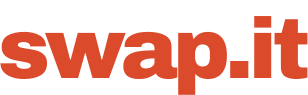




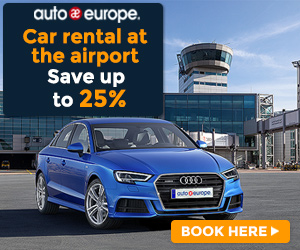





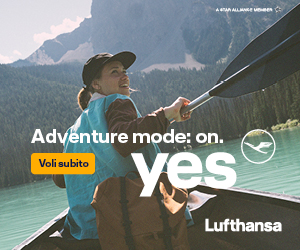
 English (US) ·
English (US) ·